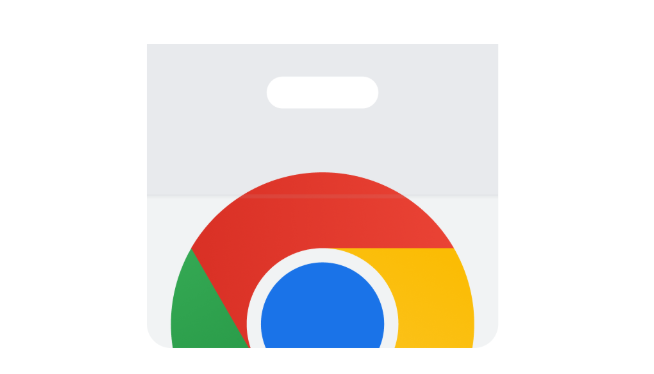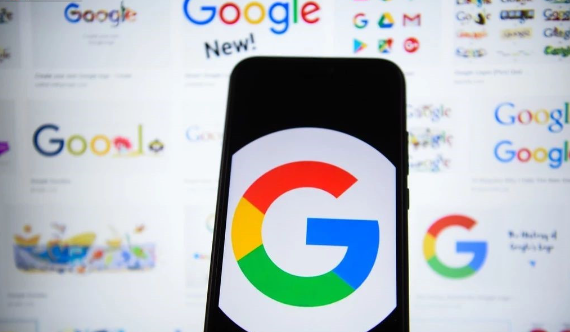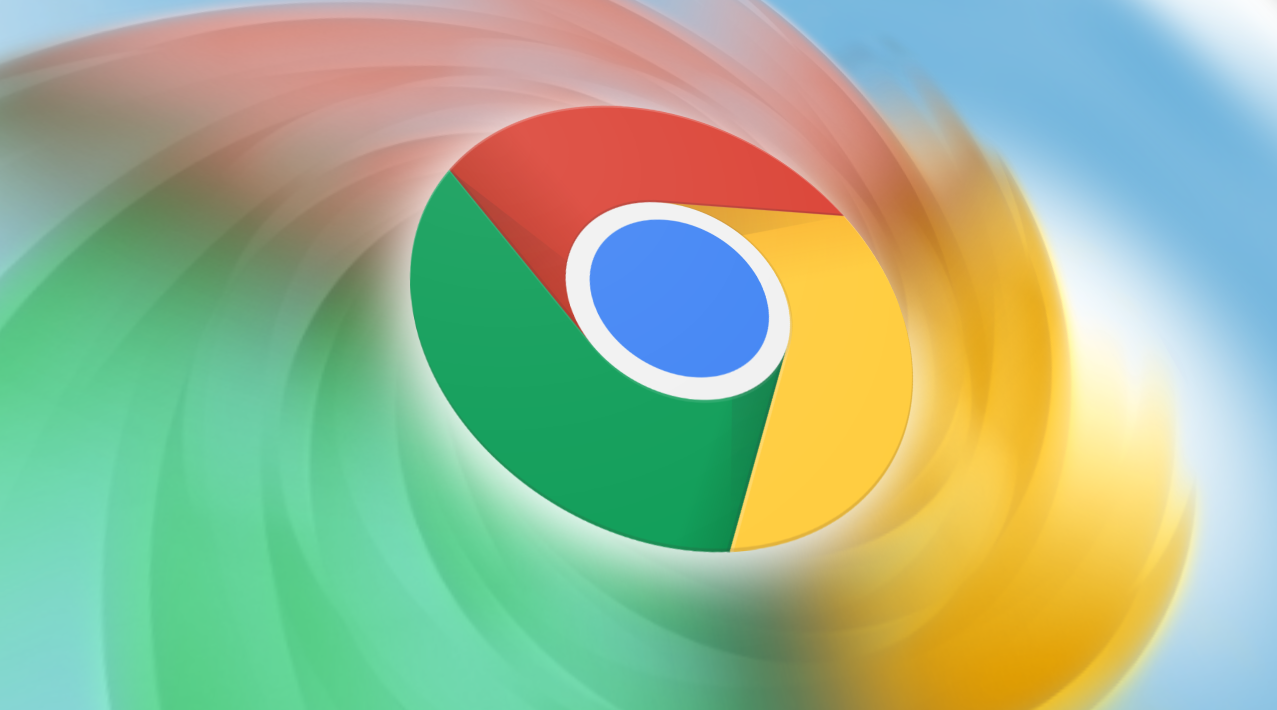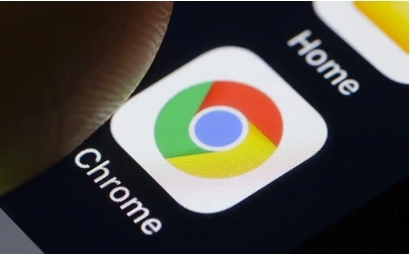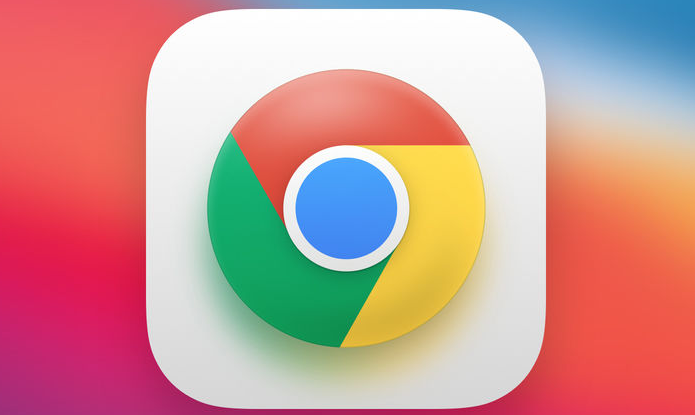详情介绍

打开Chrome浏览器,点击右上角显示当前用户的头像图标。在弹出菜单中选择“添加”,创建新用户配置文件。为新用户设置名称并挑选专属图标,完成后点击“添加”。此时会新建一个独立窗口,可在此登录工作或其他用途的账号,所有浏览记录与原账户完全隔离。
需要切换账户时,再次点击右上角的用户头像。从下拉列表中直接选择目标用户,浏览器将自动加载该用户的个性化设置和登录状态。若已绑定Google账号,还能同步书签、历史记录等数据。
创建桌面快捷方式能进一步提升效率。进入设置页面,找到对应用户的配置文件,点击左下角的“添加桌面快捷方式”并保存。此后双击该图标即可直接启动指定账户,无需通过浏览器主界面中转。
对于临时性需求,可以使用隐身模式。点击右上角三个点的菜单按钮,选择“打开新的无痕窗口”,或按下快捷键Ctrl+Shift+N(Windows)/Cmd+Shift+N(Mac)。在无痕窗口中登录其他账号进行操作,关闭后所有痕迹自动清除。
安装扩展程序可增强多账号管理能力。例如Switcher for Gmail支持快速切换不同邮箱账户,MultiLogin for Facebook适合管理多个社交账号,Biscuit则通过侧边栏分组标签页实现视觉化隔离。这些工具能帮助用户更高效地区分不同场景下的浏览活动。
高级用户可通过命令行参数定制启动方案。复制浏览器快捷方式并重命名(如Chrome1),在属性目标栏添加--user-data-dir="指定路径",每个快捷方式对应不同用户数据文件夹。这种方式适合需要频繁切换且对路径有严格要求的场景。
管理现有账户时,进入设置中的“用户”板块。点击特定用户旁的三点图标,可选择编辑信息、重置密码或删除账户。删除操作会永久清除关联的书签、扩展等数据,建议提前备份重要内容。
通过上述方法,用户能灵活运用Chrome的多账户体系,实现工作与生活场景的无缝衔接。重点在于根据实际需求选择合适的切换方式,并合理规划账户用途以保障隐私安全。